Azure-seriekonsol för Linux
Gäller för: ✔️ Virtuella Linux-datorer
Kommentar
CentOS som refereras i den här artikeln är en Linux-distribution och kommer att nå End Of Life (EOL). Överväg att använda och planera i enlighet med detta. Mer information finns i CentOS End Of Life-vägledning.
Seriekonsolen i Azure-portalen ger åtkomst till en textbaserad konsol för virtuella Linux-datorer och vm-skalningsuppsättningsinstanser. Den här serieanslutningen ansluter till ttys0-serieporten för den virtuella datorn eller vm-skalningsuppsättningsinstansen, vilket ger åtkomst till den oberoende av nätverket eller operativsystemets tillstånd. Seriekonsolen kan bara nås med hjälp av Azure-portalen och tillåts endast för de användare som har åtkomstrollen Deltagare eller högre till den virtuella datorn eller vm-skalningsuppsättningen.
Seriekonsolen fungerar på samma sätt för virtuella datorer och vm-skalningsuppsättningsinstanser. I det här dokumentet kommer alla omnämnanden till virtuella datorer implicit att innehålla vm-skalningsuppsättningsinstanser om inget annat anges.
Seriekonsolen är allmänt tillgänglig i globala Azure-regioner och i offentlig förhandsversion i Azure Government. Det är ännu inte tillgängligt i Azure China-molnet.
Seriekonsoldokumentation för Windows finns i Seriekonsol för Windows.
Kommentar
Seriekonsolen är kompatibel med ett lagringskonto för hanterad startdiagnostik.
Förutsättningar
Den virtuella datorn eller vm-skalningsuppsättningsinstansen måste använda distributionsmodellen för resurshantering. Klassiska distributioner stöds inte.
Ditt konto som använder seriekonsolen måste ha rollen Virtuell datordeltagare för den virtuella datorn och lagringskontot för startdiagnostik
Den virtuella datorn eller vm-skalningsuppsättningsinstansen måste ha en lösenordsbaserad användare. Du kan skapa en med återställningslösenordsfunktionen för tillägget för vm-åtkomst. Välj Återställ lösenord i avsnittet Hjälp .
Den virtuella datorn eller vm-skalningsuppsättningsinstansen måste ha startdiagnostik aktiverad.
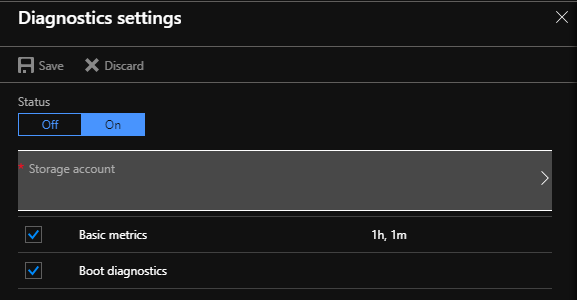
Inställningar som är specifika för Linux-distributioner finns i Tillgänglighet för Linux-distribution i seriekonsolen.
Den virtuella datorn eller vm-skalningsuppsättningsinstansen måste konfigureras för serieutdata på
ttys0. Det här är standardvärdet för Azure-avbildningar, men du vill dubbelkolla detta på anpassade avbildningar. Information nedan.
Kommentar
Seriekonsolen kräver en lokal användare med ett konfigurerat lösenord. Virtuella datorer eller vm-skalningsuppsättningar som konfigurerats endast med en offentlig SSH-nyckel kan inte logga in på seriekonsolen. Om du vill skapa en lokal användare med ett lösenord använder du VMAccess-tillägget, som är tillgängligt i portalen genom att välja Återställ lösenord i Azure-portalen och skapa en lokal användare med ett lösenord. Du kan också återställa administratörslösenordet i ditt konto genom att använda GRUB för att starta i enanvändarläge.
Linux-distributionstillgänglighet för seriekonsol
För att seriekonsolen ska fungera korrekt måste gästoperativsystemet konfigureras för att läsa och skriva konsolmeddelanden till serieporten. De flesta godkända Azure Linux-distributioner har seriekonsolen konfigurerad som standard. Om du väljer Seriekonsol i hjälpavsnittet i Azure-portalen får du åtkomst till seriekonsolen.
Kommentar
Om du inte ser något i seriekonsolen kontrollerar du att startdiagnostik är aktiverat på den virtuella datorn. Om du trycker på Retur åtgärdas ofta problem där ingenting visas i seriekonsolen.
| Distribution | Åtkomst via seriekonsol |
|---|---|
| Red Hat Enterprise Linux | Seriekonsolåtkomst aktiverad som standard. |
| CentOS | Seriekonsolåtkomst aktiverad som standard. |
| Debian | Seriekonsolåtkomst aktiverad som standard. |
| Ubuntu | Seriekonsolåtkomst aktiverad som standard. |
| CoreOS | Seriekonsolåtkomst aktiverad som standard. |
| SUSE | SLES-avbildningar som är tillgängliga i Azure har seriekonsolåtkomst aktiverad som standard. |
| Oracle Linux | Seriekonsolåtkomst aktiverad som standard. |
Anpassade Linux-avbildningar
Om du vill aktivera seriekonsolen för din anpassade virtuella Linux-avbildning aktiverar du konsolåtkomst i filen /etc/inittab för att köra en terminal på ttyS0. Exempel: S0:12345:respawn:/sbin/agetty -L 115200 console vt102. Du kan också behöva skapa ett getty på ttyS0. Detta kan göras med systemctl start serial-getty@ttyS0.service.
Du vill också lägga till ttys0 som mål för serieutdata. Mer information om hur du konfigurerar en anpassad avbildning för att fungera med seriekonsolen finns i de allmänna systemkraven i Skapa och ladda upp en virtuell Linux-hårddisk i Azure.
Om du skapar en anpassad kernel kan du överväga att aktivera dessa kernelflaggor: CONFIG_SERIAL_8250=y och CONFIG_MAGIC_SYSRQ_SERIAL=y. Konfigurationsfilen finns vanligtvis i sökvägen /boot/ .
Vanliga scenarier för åtkomst till seriekonsolen
| Scenario | Åtgärder i seriekonsolen |
|---|---|
| Bruten FSTAB-fil | Tryck på Retur för att fortsätta och använd en textredigerare för att åtgärda FSTAB-filen . Du kan behöva vara i enanvändarläge för att göra det. Mer information finns i avsnittet seriekonsol i Så här åtgärdar du fstab-problem och Använder seriekonsol för att komma åt GRUB och läget för en användare. |
| Felaktiga brandväggsregler | Om du har konfigurerat iptables för att blockera SSH-anslutning kan du använda seriekonsolen för att interagera med den virtuella datorn utan att behöva SSH. Mer information finns på sidan iptables man. Om brandväggen blockerar SSH-åtkomsten kan du på samma sätt komma åt den virtuella datorn via seriekonsolen och konfigurera om brandväggen. Mer information finns i den brandväggsbaserade dokumentationen. |
| Fel/kontroll av filsystem | Mer information om hur du felsöker skadade filsystem med seriekonsolen finns i avsnittet seriekonsolen för virtuella Azure Linux-datorer som inte kan startas på grund av filsystemfel . |
| Problem med SSH-konfiguration | Öppna seriekonsolen och ändra inställningarna. Seriekonsolen kan användas oavsett SSH-konfigurationen för en virtuell dator eftersom den inte kräver att den virtuella datorn har nätverksanslutning för att fungera. En felsökningsguide finns på Felsöka SSH-anslutningar till en virtuell Azure Linux-dator som misslyckas, fel ut eller nekas. Mer information finns i Detaljerade felsökningssteg för SSH för problem med att ansluta till en virtuell Linux-dator i Azure |
| Interagera med bootloader | Starta om den virtuella datorn från seriekonsolbladet för att få åtkomst till GRUB på den virtuella Linux-datorn. Mer information och distributionsspecifik information finns i Använda seriekonsol för att få åtkomst till GRUB- och single user-läge. |
Inaktivera seriekonsolen
Som standard har alla prenumerationer seriekonsolåtkomst aktiverad. Du kan inaktivera seriekonsolen på prenumerationsnivå eller vm/vm-skalningsuppsättningsnivå. Detaljerade anvisningar finns i Aktivera och inaktivera Azure-seriekonsolen.
Säkerhet i seriekonsolen
Använda seriekonsolen med brandväggen för lagringskontot för anpassad startdiagnostik aktiverad
Seriekonsolen använder lagringskontot som konfigurerats för startdiagnostik i dess anslutningsarbetsflöde. När en brandvägg är aktiverad för det här lagringskontot måste IP-adresserna för seriekonsoltjänsten läggas till som undantag. För att göra detta följer du stegen nedan:
Gå till inställningarna för brandväggen för lagringskontot för anpassad startdiagnostik som du har aktiverat.
Kommentar
Om du vill ta reda på vilket lagringskonto> som är aktiverat för den virtuella datorn går du till avsnittet Support + felsökning och väljer Inställningar för startdiagnostik.
Lägg till TJÄNST-IP-adresser för seriekonsolen som brandväggsundantag baserat på den virtuella datorns geografiska område.
I följande tabell visas de IP-adresser som måste tillåtas som brandväggsundantag baserat på den region eller det geografiska område där den virtuella datorn finns. Det här är en delmängd av den fullständiga listan över IP-adresser för seriekonsolen som används i servicetaggen SerialConsole . Du kan begränsa åtkomsten till lagringskonton för startdiagnostik via servicetaggen SerialConsole . Tjänsttaggen är inte regionalt avgränsad. Trafik på tjänsttaggen är endast inkommande och seriekonsolen genererar inte trafik till kundkontrollabla mål. Även om Azure Storage-kontobrandväggar för närvarande inte har stöd för tjänsttaggar kan servicetaggen SerialConsole användas programmatiskt för att fastställa IP-listan. Mer information om tjänsttaggar finns i Tjänsttaggar för virtuellt nätverk.
Kommentar
Lagringskontobrandväggar för seriekonsolen stöds inte för virtuella datorer i geografiska områden med endast en region, till exempel Italien, norra i Italien.
IP-adress Regioner Geografi 102.37.86.194 Sydafrika, norra, Sydafrika, västra Afrika 20.87.80.28 Sydafrika, norra, Sydafrika, västra Afrika 20.205.69.28 Östra Asien, Sydostasien AsiaPacific 20.195.85.180 Östra Asien, Sydostasien AsiaPacific 20.53.53.224 Australien, centrala, Australien, centrala 2, Australien, östra, Australien, sydöstra Australien 20.70.222.112 Australien, centrala, Australien, centrala 2, Australien, östra, Australien, sydöstra Australien 191.234.136.63 Brasilien, södra, Brasilien, sydöstra Brasilien 20.206.0.194 Brasilien, södra, Brasilien, sydöstra Brasilien 52.228.86.177 Kanada, centrala; Kanada, östra Kanada 52.242.40.90 Kanada, centrala; Kanada, östra Kanada 20.45.242.18 Canary (EUAP) 20.51.21.252 Canary (EUAP) 52.146.139.220 Europa, norra, Europa, västra Europa 20.105.209.72 Europa, norra, Europa, västra Europa 20.111.0.244 Frankrike, centrala; Frankrike, södra Frankrike 52.136.191.10 Frankrike, centrala; Frankrike, södra Frankrike 51.116.75.88 Tyskland, norra; Tyskland, västra centrala Tyskland 20.52.95.48 Tyskland, norra; Tyskland, västra centrala Tyskland 20.192.168.150 Indien, centrala, Indien, södra, Indien, västra Indien 20.192.153.104 Indien, centrala, Indien, södra, Indien, västra Indien 20.43.70.205 Japan, östra; Japan, västra Japan 20.189.228.222 Japan, östra; Japan, västra Japan 20.200.196.96 Sydkorea, centrala; Sydkorea, södra Sydkorea 52.147.119.29 Sydkorea, centrala; Sydkorea, södra Sydkorea 20.100.1.184 Norge, västra, Norge, östra Norge 51.13.138.76 Norge, västra, Norge, östra Norge 20.208.4.98 Schweiz, norra; Schweiz, västra Schweiz 51.107.251.190 Schweiz, norra; Schweiz, västra Schweiz 20.45.95.66 Förenade Arabemiraten, centrala; Förenade Arabemiraten, norra UAE 20.38.141.5 Förenade Arabemiraten, centrala; Förenade Arabemiraten, norra UAE 20.90.132.144 Storbritannien, södra, Storbritannien, västra UnitedKingdom 20.58.68.62 Storbritannien, södra, Storbritannien, västra UnitedKingdom 51.12.72.223 Sverige, centrala, Sverige, södra Sverige 51.12.22.174 Sverige, centrala, Sverige, södra Sverige 20.98.146.84 USA, centrala, USA, östra 2, USA, östra, USA, norra centrala, USA, södra centrala, USA, västra 2, USA, västra 3, USA, västra centrala, USA, västra USA 20.98.194.64 USA, centrala, USA, östra 2, USA, östra, USA, norra centrala, USA, södra centrala, USA, västra 2, USA, västra 3, USA, västra centrala, USA, västra USA 20.69.5.162 USA, centrala, USA, östra 2, USA, östra, USA, norra centrala, USA, södra centrala, USA, västra 2, USA, västra 3, USA, västra centrala, USA, västra USA 20.83.222.102 USA, centrala, USA, östra 2, USA, östra, USA, norra centrala, USA, södra centrala, USA, västra 2, USA, västra 3, USA, västra centrala, USA, västra USA 20.83.222.100 USA, centrala, USA, östra 2, USA, östra, USA, norra centrala, USA, södra centrala, USA, västra 2, USA, västra 3, USA, västra centrala, USA, västra USA 20.141.10.131 Alla molnregioner för amerikanska myndigheter UsGov 52.235.252.253 Alla molnregioner för amerikanska myndigheter UsGov 143.64.47.39 Norra Kina 3 Kina 163.228.70.115 Östra Kina 3 Kina Viktigt!
- Ip-adresser som måste tillåtas är specifika för den region där den virtuella datorn finns. Till exempel måste en virtuell dator som distribueras i regionen Europa, norra lägga till följande IP-undantag i lagringskontots brandvägg för geografin Europa: 52.146.139.220 och 20.105.209.72. Visa tabellen ovan för att hitta rätt IP-adresser för din region och ditt geografiska område.
- I den aktuella seriekonsolåtgärden öppnas webbsocketen till en slutpunkt som
<region>.gateway.serialconsole.azure.com. Kontrollera att slutpunktenserialconsole.azure.comär tillåten för webbläsarklienter i din organisation. I molnet US Government (Fairfax) ärserialconsole.azure.usslutpunktssuffixet .
Mer information om hur du lägger till IP-adresser i brandväggen för lagringskontot finns i Konfigurera Azure Storage-brandväggar och virtuella nätverk: Hantera IP-nätverksregler.
När IP-adresserna har lagts till i brandväggen för lagringskontot försöker du igen med seriekonsolanslutningen till den virtuella datorn. Om du fortfarande har anslutningsproblem kontrollerar du att rätt IP-adresser undantas från brandväggen för lagringskontot för den virtuella datorns region.
Åtkomstsäkerhet
Åtkomsten till seriekonsolen är begränsad till användare som har åtkomstrollen Virtuell datordeltagare eller senare till den virtuella datorn. Om din Microsoft Entra-klientorganisation kräver multifaktorautentisering (MFA) behöver åtkomst till seriekonsolen även MFA eftersom seriekonsolens åtkomst sker via Azure-portalen.
Kanalsäkerhet
Alla data som skickas fram och tillbaka krypteras under överföring med TLS 1.2 eller en senare version.
Datalagring och kryptering
Azure Serial Console granskar, inspekterar eller lagrar inte data som överförs in och ut från den virtuella datorns serieport. Därför finns det inga data att kryptera i vila.
Använd den värdbaserade krypteringen för att säkerställa att alla minnesinterna data som söks till diskar av virtuella datorer som kör Azure-seriekonsolen krypteras. Värdbaserad kryptering är aktiverad som standard för alla Azure-seriekonsolanslutningar.
Dataresidens
Azure-portalen eller Azure CLI fungerar som fjärrterminaler till den virtuella datorns serieport. Eftersom dessa terminaler inte kan ansluta direkt till de servrar som är värdar för den virtuella datorn via nätverket, används en mellanliggande tjänstgateway för att proxyköra terminaltrafiken. Azure-seriekonsolen lagrar eller bearbetar inte dessa kunddata. Den mellanliggande tjänstgateway som överför data finns i den virtuella datorns geografiska område.
Granskningsloggar
All åtkomst till seriekonsolen loggas för närvarande i startdiagnostikloggarna för den virtuella datorn. Åtkomsten till dessa loggar ägs och kontrolleras av administratören för den virtuella Azure-datorn.
Varning
Inga åtkomstlösenord för konsolen loggas. Men om kommandon som körs i konsolen innehåller eller matar ut lösenord, hemligheter, användarnamn eller någon annan form av personligt identifierbar information (PII), skrivs de till diagnostikloggarna för vm-start. De skrivs tillsammans med all annan synlig text som en del av implementeringen av seriekonsolens tillbakarullningsfunktion. Dessa loggar är cirkulära och endast personer med läsbehörighet till diagnostiklagringskontot har åtkomst till dem. Om du matar in data eller kommandon som innehåller hemligheter eller PII rekommenderar vi att du använder SSH om inte seriekonsolen är absolut nödvändig.
Samtidig användning
Om en användare är ansluten till seriekonsolen och en annan användare begär åtkomst till samma virtuella dator kopplas den första användaren från och den andra användaren ansluts till samma session.
Varning
Det innebär att en användare som är frånkopplad inte loggas ut. Möjligheten att framtvinga en utloggning vid frånkoppling (med hjälp av SIGHUP eller en liknande mekanism) finns fortfarande med i översikten. För Windows är en automatisk timeout aktiverad i SAC (Special Administrative Console); För Linux kan du dock konfigurera tidsgränsinställningen för terminalen. Det gör du genom att lägga till din .bash_profile- eller .profilfil för den användare som du använder för att logga in på konsolen. export TMOUT=600 Den här inställningen överskrider tidsgränsen för sessionen efter 10 minuter.
Tillgänglighet
Hjälpmedel är ett viktigt fokus för Azure-seriekonsolen. Därför har vi sett till att seriekonsolen är helt tillgänglig.
Navigera med tangentbordet
Använd tabbtangenten på tangentbordet för att navigera till seriekonsolgränssnittet från Azure-portalen. Din plats kommer att vara markerad på skärmen. Om du vill lämna fokus för seriekonsolfönstret trycker du på Ctrl+F6 på tangentbordet.
Använda seriekonsolen med en skärmläsare
Seriekonsolen har inbyggt stöd för skärmläsare. Om du navigerar runt med en skärmläsare aktiverad kan alternativtexten för den markerade knappen läsas upp av skärmläsaren.
Kända problem
Vi är medvetna om vissa problem med seriekonsolen och den virtuella datorns operativsystem. Här är en lista över dessa problem och steg för att minska risken för virtuella Linux-datorer. Dessa problem och åtgärder gäller för både virtuella datorer och vm-skalningsuppsättningsinstanser. Om dessa inte matchar det fel du ser kan du läsa vanliga seriekonsoltjänstfel vid Vanliga seriekonsolfel.
| Problem | Åtgärd |
|---|---|
| Om du trycker på Retur efter att anslutningsbanderollen inte leder till att en inloggningsprompt visas. | GRUB kanske inte har konfigurerats korrekt. Kör följande kommandon: grub2-mkconfig -o /etc/grub2-efi.cfg och/eller grub2-mkconfig -o /etc/grub2.cfg. Det här problemet kan inträffa om du kör en anpassad virtuell dator, en härdad installation eller grub-konfiguration som gör att Linux inte kan ansluta till serieporten. |
| Seriekonsolens text tar bara upp en del av skärmstorleken (ofta efter att du har använt en textredigerare). | Seriekonsoler stöder inte förhandlingar om fönsterstorlek (RFC 1073), vilket innebär att ingen SIGWINCH-signal skickas för att uppdatera skärmstorleken, och den virtuella datorn har ingen kunskap om terminalens storlek. Installera xterm eller ett liknande verktyg för att ge dig resize kommandot och kör resizesedan . |
| Att klistra in långa strängar fungerar inte. | Seriekonsolen begränsar längden på strängar som klistras in i terminalen till 2 048 tecken för att förhindra överlagring av bandbredden för serieporten. |
| Oberäknelig tangentbordsinmatning i SLES BYOS-bilder. Tangentbordsindata känns bara igen sporadiskt. | Detta är ett problem med Plymouth-paketet. Plymouth bör inte köras i Azure eftersom du inte behöver en välkomstskärm, och Plymouth stör plattformens möjlighet att använda seriekonsolen. Ta bort Plymouth med sudo zypper remove plymouth och starta sedan om. Du kan också ändra kernelraden i grub-konfigurationen genom att lägga plymouth.enable=0 till i slutet av raden. Du kan göra detta genom att redigera startposten vid starttillfället eller genom att redigera raden GRUB_CMDLINE_LINUX i /etc/default/grub, återskapa GRUB med grub2-mkconfig -o /boot/grub2/grub.cfgoch sedan starta om. |
Vanliga frågor och svar
F. Hur kan jag skicka feedback?
A. Ge feedback genom att skapa ett GitHub-problem på https://aka.ms/serialconsolefeedback. Alternativt (mindre föredraget) kan du skicka feedback via azserialhelp@microsoft.com eller i kategorin för virtuella datorer i https://feedback.azure.com.
F. Stöder seriekonsolen kopiering/inklistring?
A. Ja. Använd Ctrl+Skift+C och Ctrl+Skift+V för att kopiera och klistra in i terminalen.
F. Kan jag använda seriekonsolen i stället för en SSH-anslutning?
A. Även om den här användningen kan verka tekniskt möjlig är seriekonsolen avsedd att främst användas som ett felsökningsverktyg i situationer där det inte går att ansluta via SSH. Vi rekommenderar att du inte använder seriekonsolen som en SSH-ersättning av följande skäl:
- Seriekonsolen har inte lika mycket bandbredd som SSH. Eftersom det är en textbaserad anslutning är mer GUI-tunga interaktioner svåra.
- Seriell konsolåtkomst är för närvarande endast möjlig med hjälp av ett användarnamn och lösenord. Eftersom SSH-nycklar är mycket säkrare än kombinationer av användarnamn och lösenord rekommenderar vi SSH via seriekonsolen från ett inloggningssäkerhetsperspektiv.
F. Vem kan aktivera eller inaktivera seriekonsolen för min prenumeration?
A. Om du vill aktivera eller inaktivera seriekonsolen på prenumerationsnivå måste du ha skrivbehörighet till prenumerationen. Roller som har skrivbehörighet inkluderar administratörs- eller ägarroller. Anpassade roller kan också ha skrivbehörigheter.
F. Vem kan komma åt seriekonsolen för min VM/vm-skalningsuppsättning?
A. Du måste ha rollen Virtuell datordeltagare eller högre för en virtuell dator eller vm-skalningsuppsättning för att få åtkomst till seriekonsolen.
F. Min seriekonsol visar ingenting, vad gör jag?
A. Avbildningen är troligen felkonfigurerad för seriell konsolåtkomst. Information om hur du konfigurerar avbildningen för att aktivera seriekonsolen finns i Distributionstillgänglighet för Seriekonsol för Linux.
F. Är seriekonsolen tillgänglig för VM-skalningsuppsättningar?
A. Ja det är det! Se Kom igång med seriekonsolen.
F. Kan jag fortfarande använda seriekonsolen för att ansluta till min VM-/vm-skalningsuppsättningsinstans om jag konfigurerar min VM- eller VM-skalningsuppsättning med hjälp av endast SSH-nyckelautentisering?
A. Ja. Eftersom seriekonsolen inte kräver SSH-nycklar behöver du bara konfigurera en kombination av användarnamn och lösenord. Du kan göra det genom att välja Återställ lösenord i Azure-portalen och använda dessa autentiseringsuppgifter för att logga in på seriekonsolen.
Nästa steg
- Använd seriekonsolen för att få åtkomst till GRUB- och single user-läge.
- Använd seriekonsolen för NMI- och SysRq-anrop.
- Lär dig hur du använder seriekonsolen för att aktivera GRUB i olika distributioner
- Seriekonsolen är också tillgänglig för virtuella Windows-datorer.
- Läs mer om startdiagnostik.
Kontakta oss om du behöver hjälp
Om du har frågor eller behöver hjälp skapar du en supportbegäran eller frågar Azure Community-support. Du kan också skicka produktfeedback till Azure-feedbackcommunityn.